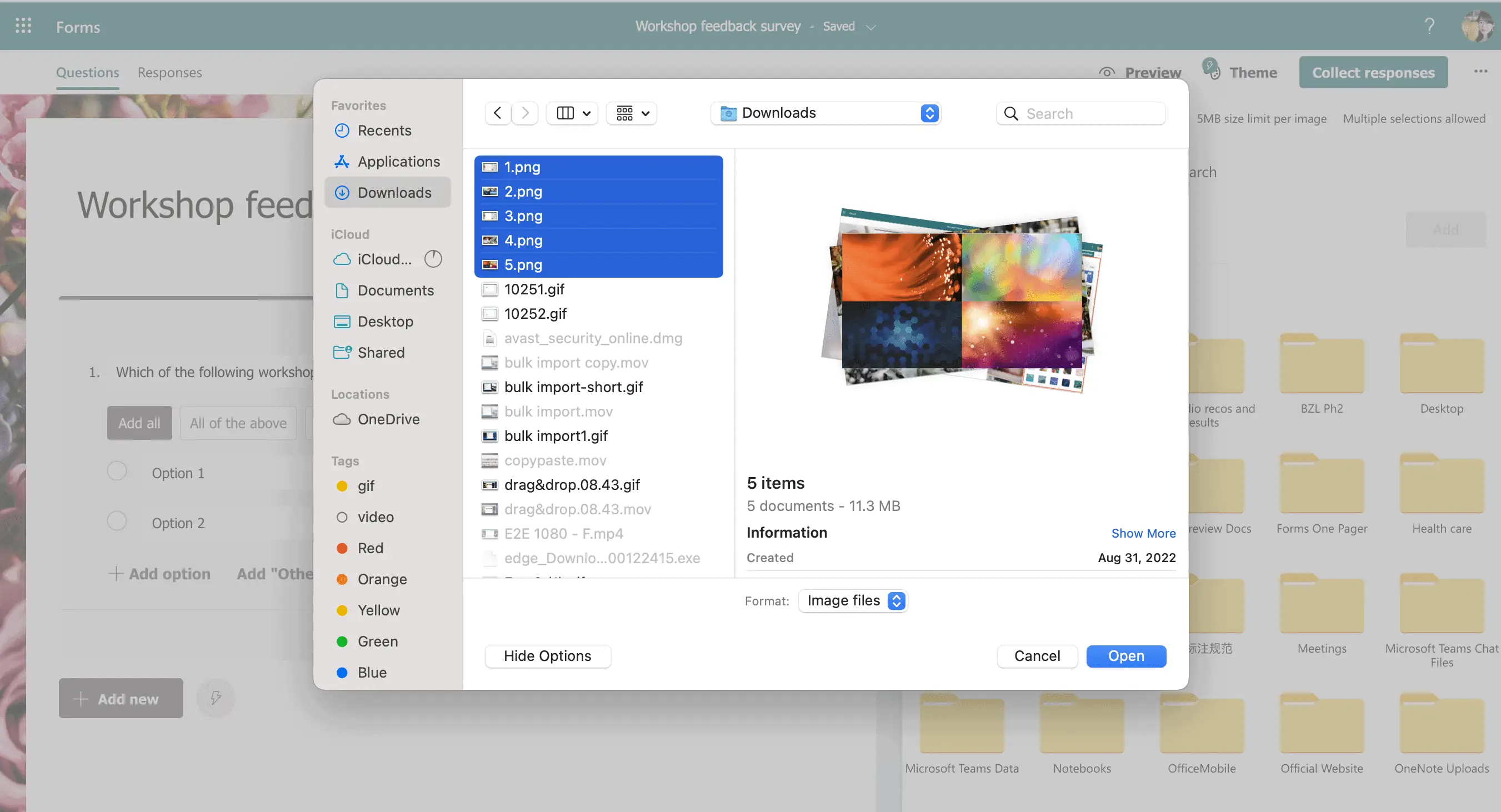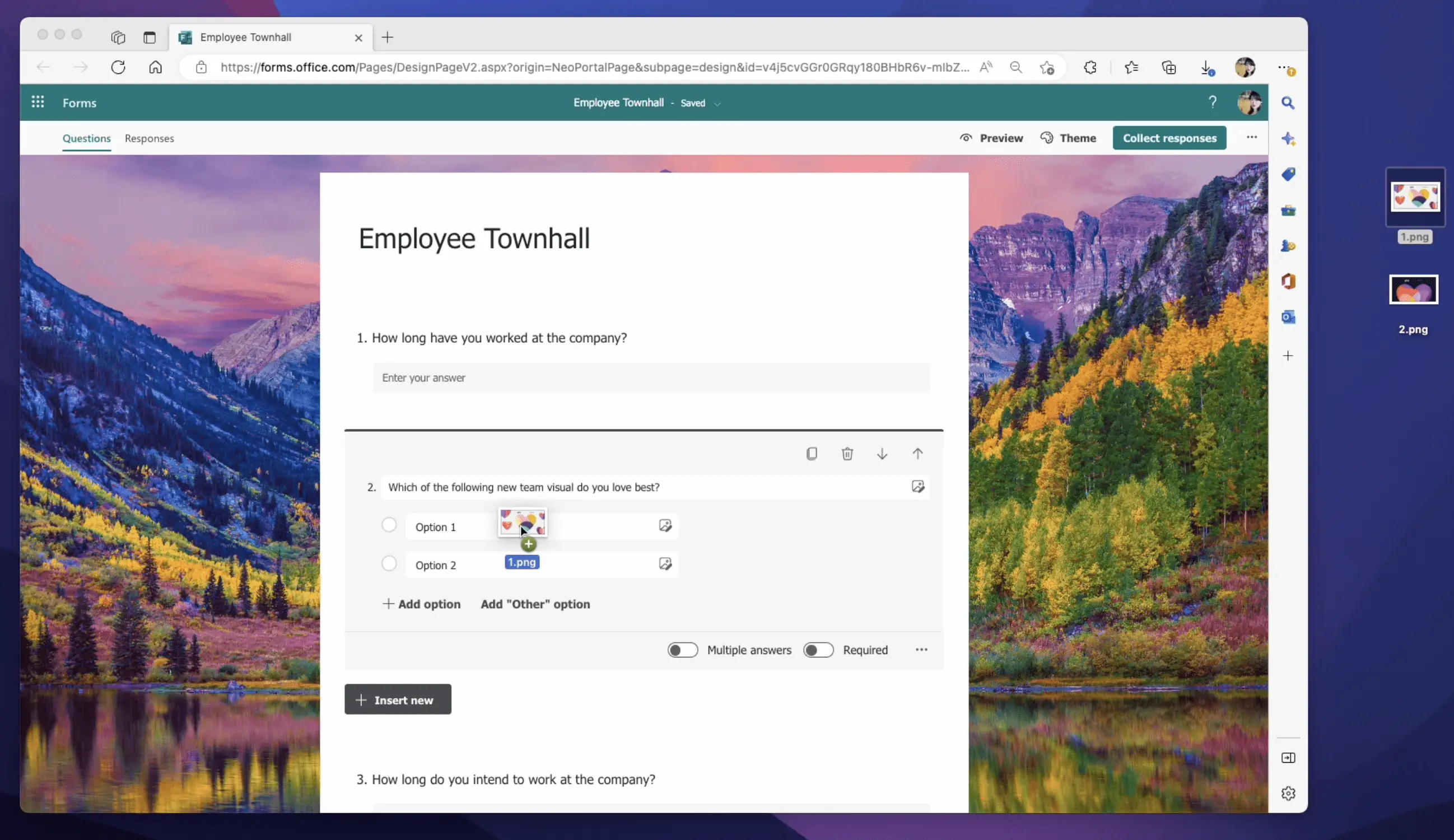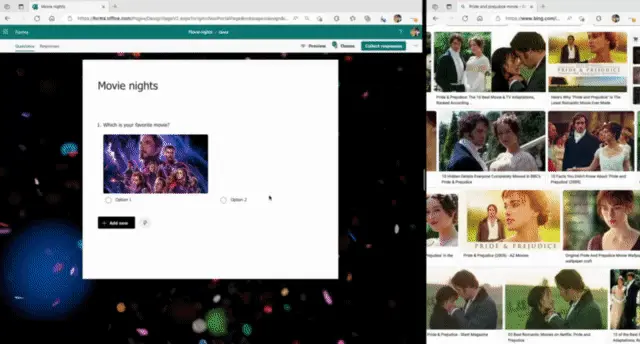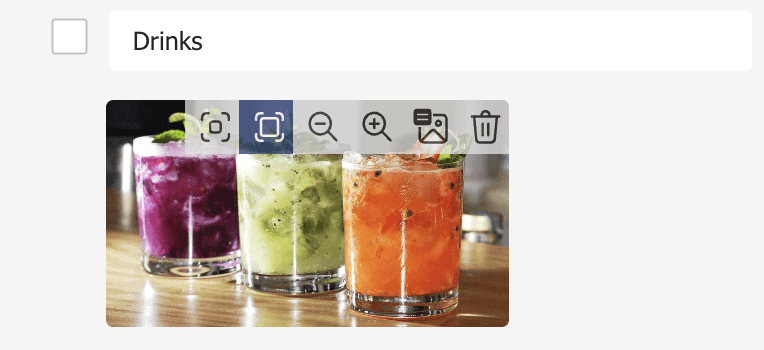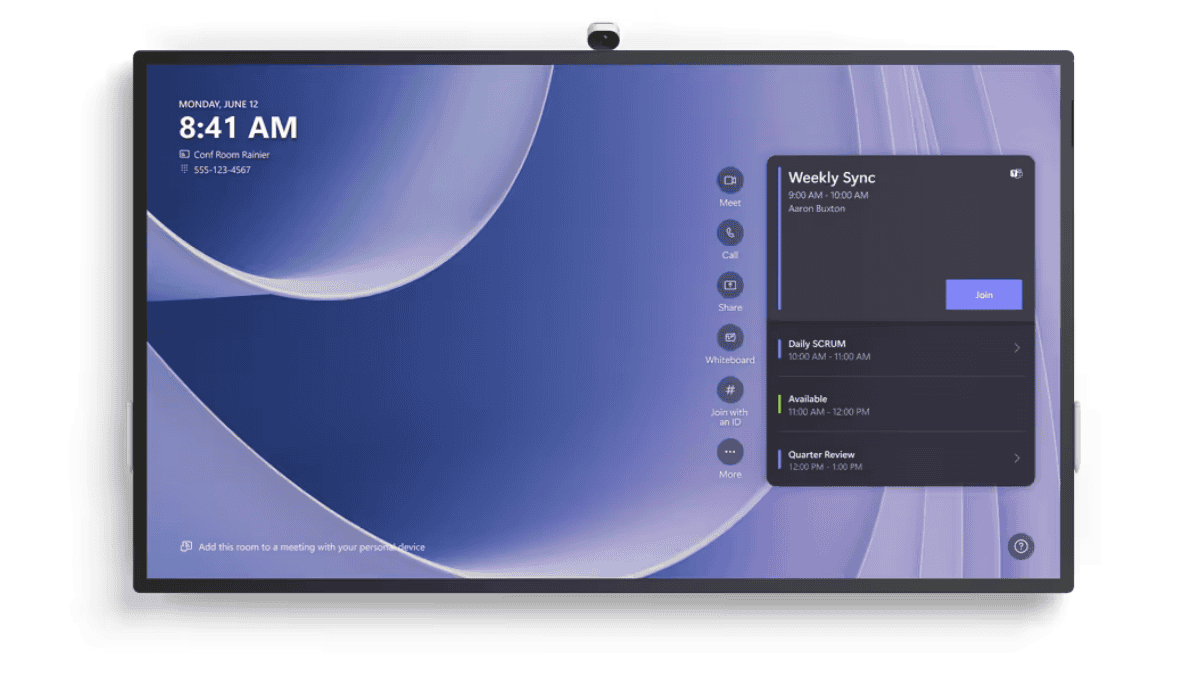이제 Microsoft Forms에서 선택 항목으로 이미지를 사용할 수 있습니다.
2 분. 읽다
에 게시됨
공개 페이지를 읽고 MSPoweruser가 편집팀을 유지하는 데 어떻게 도움을 줄 수 있는지 알아보세요. 자세히 보기
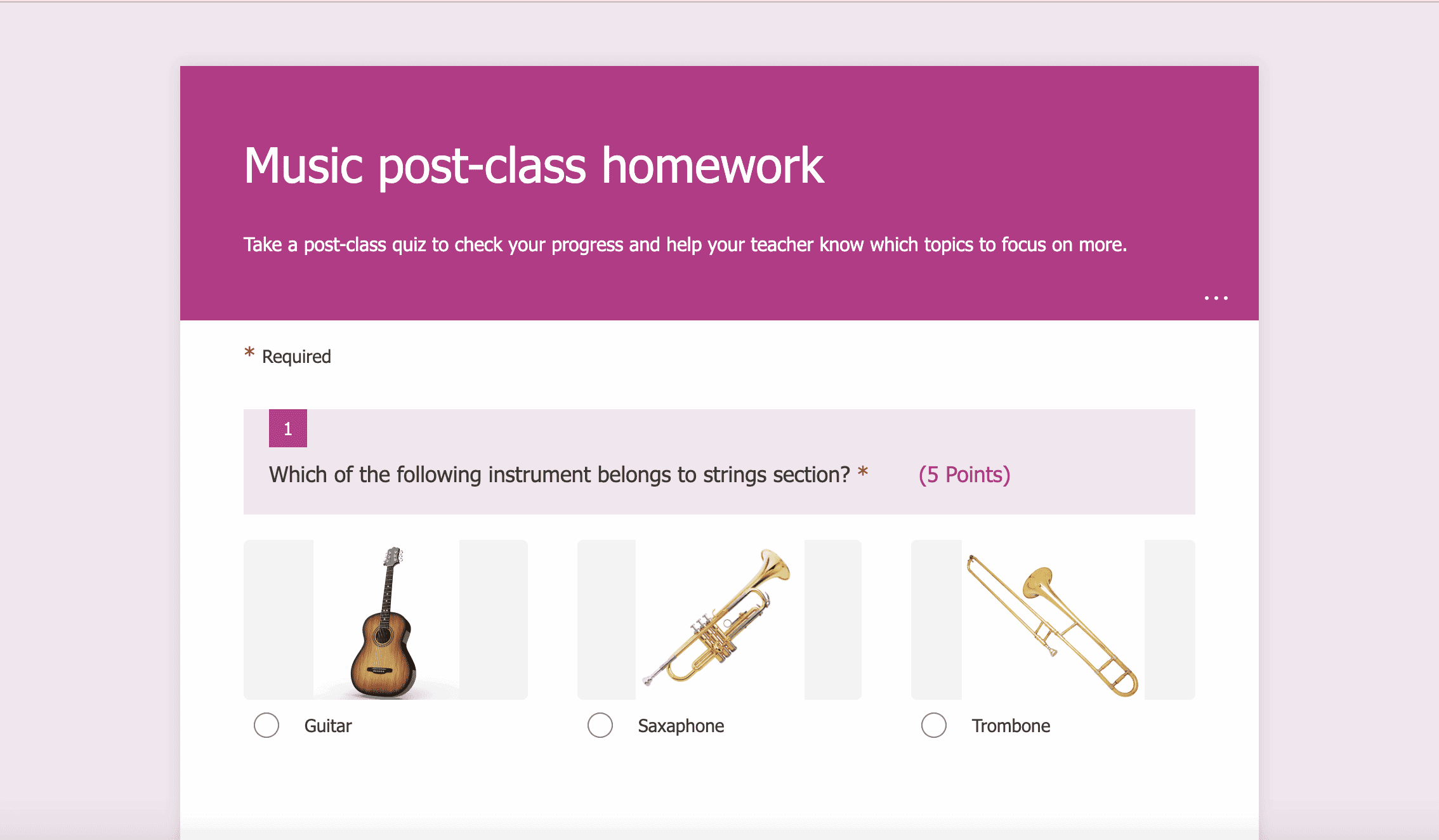
Microsoft는 이제 답변으로 이미지를 사용할 수 있습니다. 양식. Redmond 회사에 따르면 이 기능의 릴리스는 이미 시작되었지만 다음 달에 글로벌 롤아웃이 시작될 것으로 예상됩니다.
Forms에 대한 이미지 지원은 항상 Microsoft 커뮤니티 내에서 큰 요청이었습니다. 이를 통해 Forms를 사용하는 많은 교육자, 학생 및 기타 개인은 이 새로운 지원을 받게 되어 기뻐할 것입니다.
Microsoft에 따르면 양식과 퀴즈 모두에서 이미지 지원에 액세스할 수 있으며 이미지를 삽입하는 방법에는 대량 가져오기, 끌어서 놓기 또는 복사하여 붙여넣기의 세 가지 방법이 있습니다. 첫 번째 옵션은 로컬 소스나 OneDrive 및 Bing 검색에서 가져온 이미지를 한 번에 최대 5개까지 처리할 수 있습니다. 크기 제한은 이미지당 최대 XNUMXMP이며 데스크톱 및 모바일에서 Forms를 지원합니다. 이미지를 즉시 삽입하려면 후자의 두 가지 방법이 이상적입니다. 더 간단하고 파일이나 스크린샷을 간단히 가져오기만 하면 됩니다.
Microsoft의 수석 프로그램 관리자인 Yuanquan HU는 "사용자가 디자인 타임에 설문 조사를 만들고 미리 볼 때, 응답자가 설문 조사를 채울 때 또는 소유자가 개별 결과 페이지에서 세부 정보를 확인하려고 할 때 이미지가 표시됩니다."라고 설명했습니다. 블로그 게시물. "나머지 사례(예: 응답 탭의 분석 보기 또는 Excel 워크시트의 데이터)에는 이러한 선택을 나타내는 텍스트만 표시됩니다."
Microsoft는 Forms에 삽입된 이미지를 간단하게 사용자 지정할 수 있는 몇 가지 옵션도 추가했습니다. 특히 이미지 크기 조정이 가능해 다른 프로그램을 열지 않고도 바로 사진을 편집할 수 있어 편리하다.
“마지막으로 필요한 경우 추가 사용자 지정을 위해 이미지 크기 조정이 활성화됩니다. 기본 상태에서 업로드된 이미지는 사전 정의된 테두리에 맞게 자동으로 가운데 잘립니다.”라고 Hu는 덧붙입니다. "아직 예상한 것과 가장 잘 맞지 않는 경우 확대/축소하여 이미지 크기를 조정하거나 이미지를 드래그하여 이미지 편집기를 통해 초점을 변경할 수 있습니다."
이 이미지 지원 발표에 앞서 Microsoft는 공개 지난주에는 Forms에 "엄청난 양의 새로운 테마"도 추가했습니다. 옵션에는 추수 감사절, 크리스마스 시즌, 새해 등을 주제로 하는 다양한 디자인이 포함됩니다. Microsoft에 따르면 이들은 모두 "저작권 무료"이며 Forms 사용자는 테마 창 > 테마 아이디어 > 더 많은 테마 아이디어 보기로 이동하여 액세스할 수 있습니다.